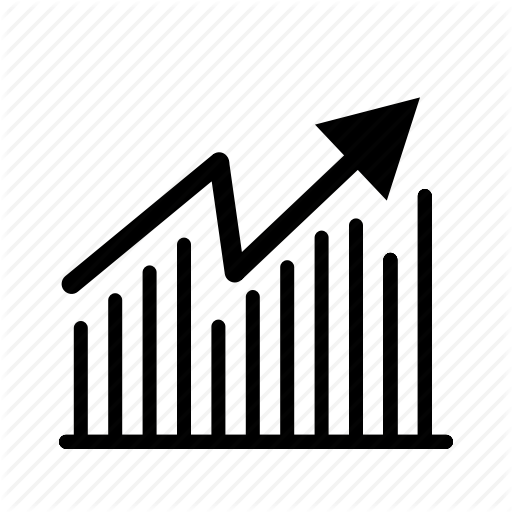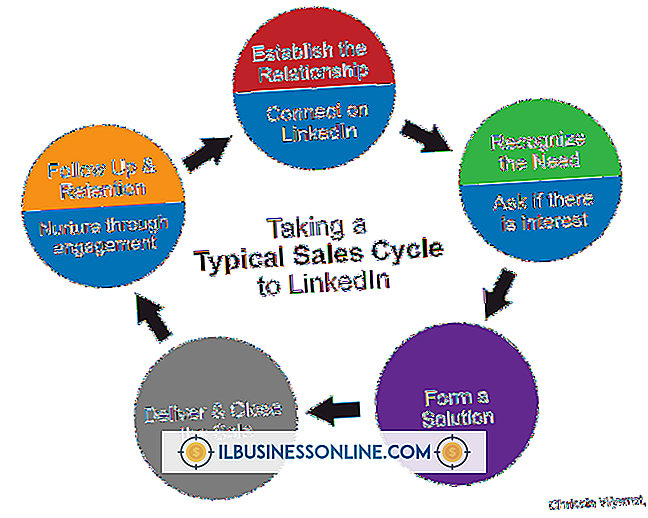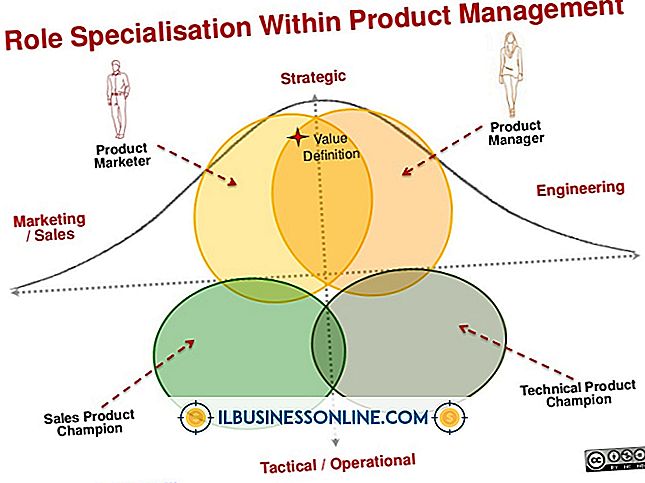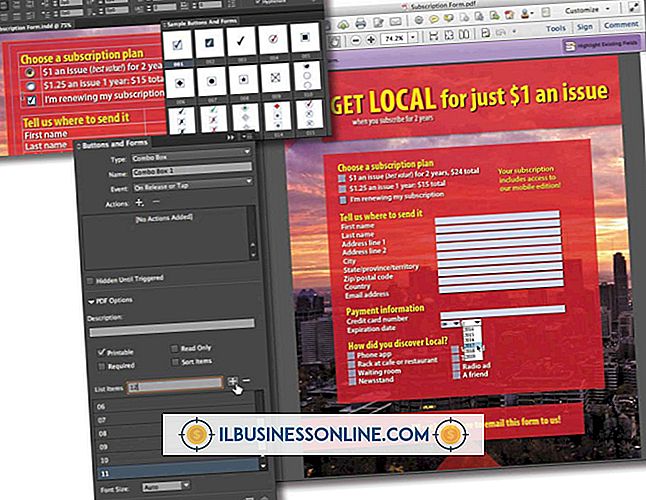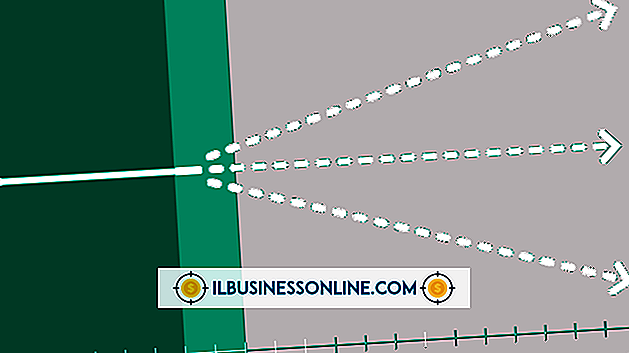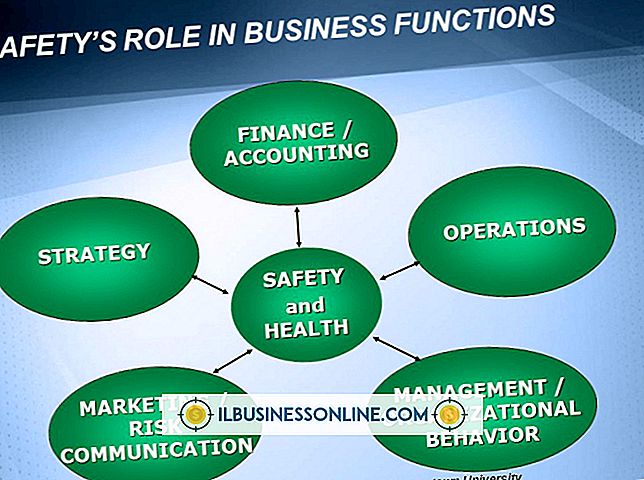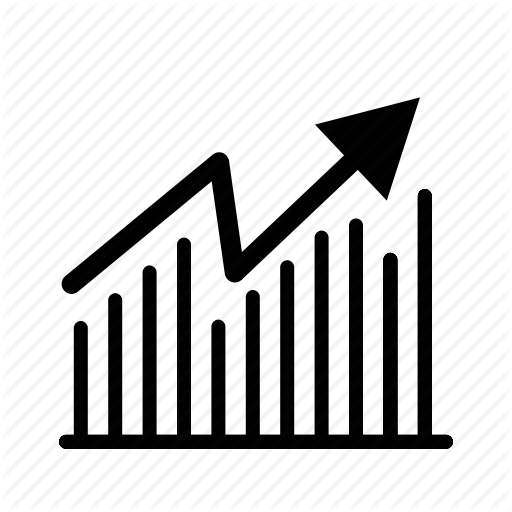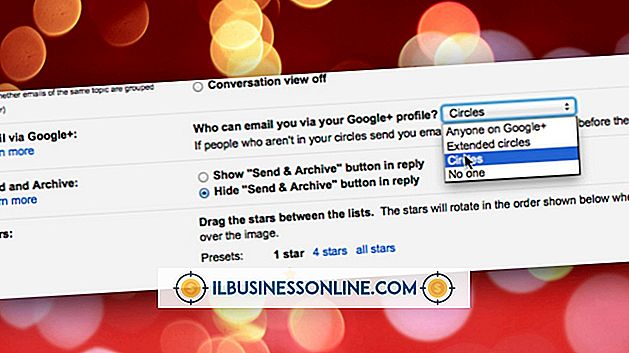Sådan spoler du en tabel i Word

Microsoft Word 2010-tavler organiserer bestemte typer data på dit dokument, men hvis du har brug for at ændre et bords orientering - i det væsentlige vende det på den ene side, gør rækkerne til kolonner - giver Word ikke dig en klar måde at udføre denne opgave på . Word giver dig mulighed for at ændre bordets tekstorientering, som du derefter kan bruge til at simulere at rotere bordet ved hjælp af en tekstboks, men denne proces præsenterer problemer, da tekstboksen kan være svær at manipulere. Microsoft foreslår en alternativ metode, der bruger Excel 2010 til at transponere dataene.
Flip Brug af tekstboks
1.
Åbn Microsoft Word 2010-dokumentet, der indeholder dit bord. Klik på den lille "+" i øverste venstre hjørne af tabellen for at vælge hele tabellen.
2.
Klik på fanen "Layout" øverst i Word-vinduet. Klik på knappen "Tekstretning" for at cykle gennem at rotere teksten til bordets venstre eller højre. Indstil teksten til venstre, hvis du vil lave den øverste række i den første kolonne, når du flip bordet. Indstil teksten til højre, hvis du vil lave den nederste række i den første kolonne, når du flip bordet.
3.
Vælg fanen "Indsæt" øverst i Word-vinduet. Klik på "Tekstboks" knappen i "Tekst" området af båndet. Vælg "Simple Text Box" fra listen over muligheder, der vises.
4.
Klik og hold museknappen på nogen af hjørnerne af tekstboksen. Træk musen væk fra boksen, indtil tekstboksen er den samme størrelse som din tabel.
5.
Klik på "+" øverst til venstre i tabellen igen, og tryk på "Ctrl + C" for at kopiere bordet. Klik i tekstboksen og tryk på "Slet" for at slette standardteksten. Tryk på "Ctrl + V" for at kopiere tabellen til tekstboksen.
6.
Klik på den grønne cirkel over tekstfeltet og hold museknappen nede. Flyt musen til venstre eller højre for at rotere tekstboksen, indtil bordet er justeret som du kan lide det.
Flip Brug Excel
1.
Åbn Microsoft Word 2010-dokumentet, der indeholder tabellen, du vil bladre. Derefter åbnes et nyt Microsoft Excel 2010 regneark.
2.
Opsæt dit Word-dokument. Klik på "+" i øverste venstre hjørne af din tabel for at vælge hele tabellen. Tryk på "Ctrl + C" for at kopiere tabellen.
3.
Opsæt dit Excel-regneark og klik på celle "A1". Klik på fanen "Startside", og klik derefter på pilen under "Indsæt" -knappen på den øverste venstre ende af båndet. Klik på knappen "Match Destination Formatting" i menuen, der vises.
4.
Klik og hold den øverste venstre celle fra dit indsatte bord, træk derefter musen til den nederste højre celle og slip museknappen. Tryk på "Ctrl + C" for at kopiere cellerne.
5.
Vælg en tom celle under dit indsatte bord. Klik på pilen under "Indsæt" -knappen på båndet og vælg "Transpose" -alternativet. Din tabel vises vendt.
6.
Klik på den øverste venstre celle i dit vendte bord, og træk derefter musen til den nederste højre celle. Tryk på "Ctrl + C" for at kopiere tabellen. Opsæt dit Word-dokument og slet dit originale bord, og tryk derefter på "Ctrl + V" for at indsætte det vendte bord i dit dokument.